Súborový server (FS) v operačných systémoch Linux možno použiť na rôzne účely, ale vo väčšine prípadov sa používa na vytvorenie lokálnej siete a zdieľaných priečinkov s počítačmi so systémom Windows. Samba je považovaná za najpopulárnejší FS v súčasnej dobe. Je predinštalovaný v mnohých distribúciách a skúsení používatelia uprednostňujú tento konkrétny nástroj ako hlavný pri používaní súborových serverov. Dnes si povieme niečo o inštalácii a konfigurácii tohto komponentu v CentOS 7.
Konfigurácia Samby v systéme CentOS 7
Všetok materiál sme kategorizovali do krokov, pretože štandardný proces konfigurácie je zvyčajne časovo náročný a má niekoľko rôznych krokov. Nebudeme obchádzať predbežné kroky s Windows, pretože sme už vyššie objasnili, že Samba sa často používa v spojení s týmto konkrétnym operačným systémom. Musíte len pozorne preštudovať pokyny, ktoré sú uvedené, aby ste pochopili základné princípy nastavenia súborového servera v systéme CentOS 7.
Krok 1: Prípravné práce vo Windows
Stojí za to začať s Windows, pretože budete musieť určiť dôležité informácie, bez ktorých sa nezaobídete bez vytvorenia siete a zdieľaných priečinkov. Budete musieť definovať názov pracovnej skupiny a vykonať zmeny v súbore Hostiteliaaby pokusy o pripojenie neboli blokované. Všetko to vyzerá takto:
- Objavte „Štart“, prostredníctvom hľadania nájsť Príkazový riadok a spustite túto aplikáciu ako správca.
- Zadajte príkaz
net config pracovná stanicazistiť aktuálnu konfiguráciu pracovnej stanice. Akciu aktivujete stlačením klávesu Zadajte. - Počkajte, kým sa zobrazí zoznam. V ňom vyhľadajte položku „Doména pracovnej stanice“ a pamätajte na jeho význam.
- V tej istej relácii konzoly zadajte riadok
poznámkový blok C: WindowsSystem32driversetchostsotvoriť požadovaný súbor pomocou predvoleného nastavenia „Notebook“. - Posuňte sa nadol na koniec zoznamu a vložte riadok
192.168.0.1 srvr1.domain.com srvr1, nahradením tejto adresy IP adresou zariadenia, kde bude Samba ďalej konfigurovaná. Potom uložte všetky zmeny.
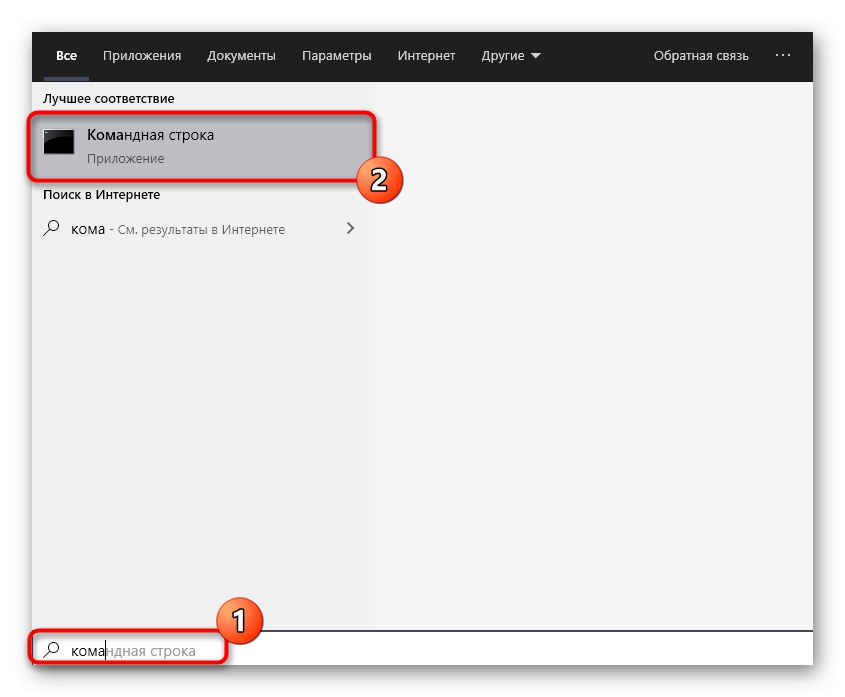
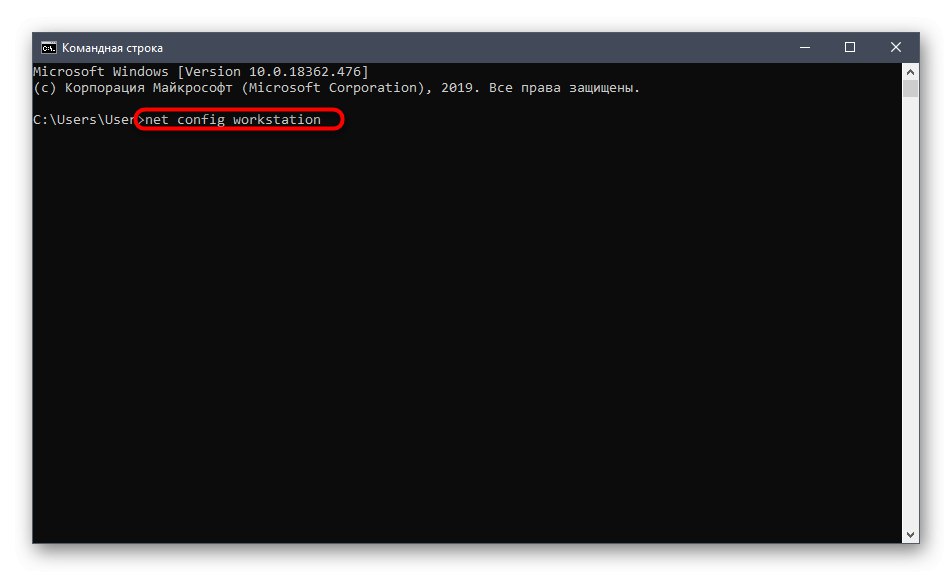

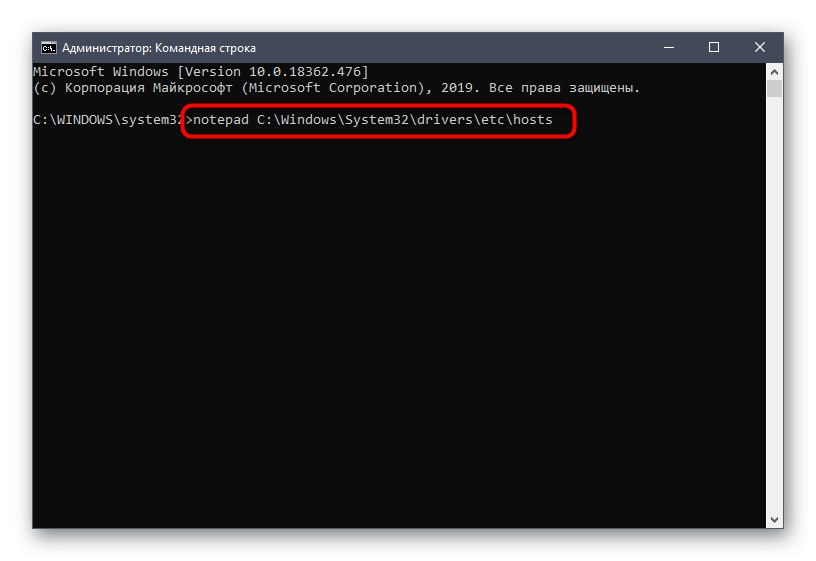
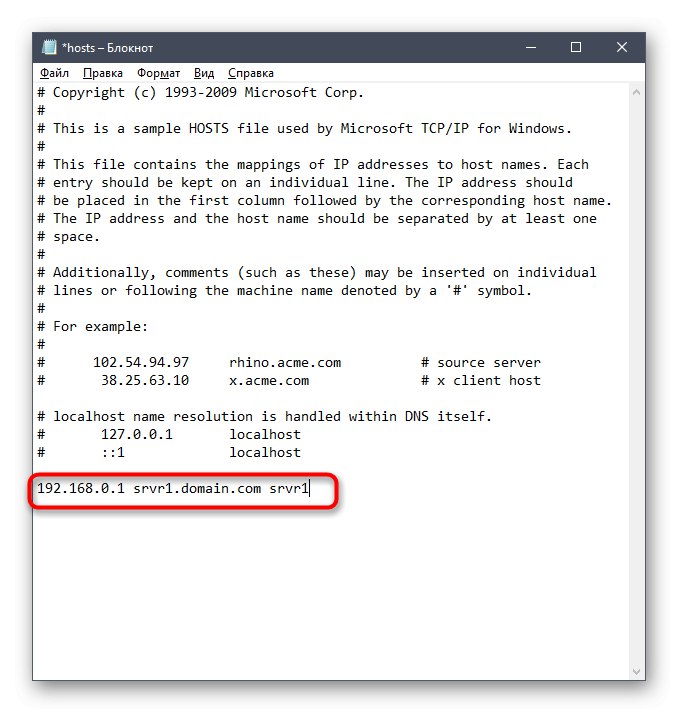
Týmto sa dokončia všetky akcie s počítačom v systéme Windows, čo znamená, že môžete prejsť na CentOS 7 a začať priamo konfigurovať súborový server Samba.
Krok 2: Inštalácia Samby na CentOS 7
Nie všetky komponenty potrebné na správne fungovanie Samby sú štandardne nainštalované v príslušnom operačnom systéme, takže ich bude potrebné pridať manuálne. Všetky tieto akcie sa vykonajú prostredníctvom „Terminál“a tiež sa musíte ubezpečiť, že máte aktívne pripojenie k internetu a že môžete príkaz používať sudo.
- Konzolu otvorte spôsobom, ktorý vám vyhovuje, napríklad prostredníctvom ponuky aplikácií alebo štandardnej klávesovej skratky Ctrl + Alt + T.
- Tu vstúpte
sudo yum install -y samba samba-common python-glade2 system-config-sambaspustiť súčasnú inštaláciu všetkých požadovaných ďalších pomocných programov. - Túto akciu potvrďte zadaním hesla superužívateľa. Upozorňujeme, že znaky napísané v tomto riadku sa nezobrazia.
- Budete informovaní, že proces inštalácie sa začal. Počas toho sa nezatvárajte „Terminál“inak sa všetky nastavenia automaticky obnovia.
- Na konci operácie sa objavia riadky, ktoré naznačujú, že sú nainštalované potrebné obslužné programy a ich závislosti - môžete pokračovať ďalej.
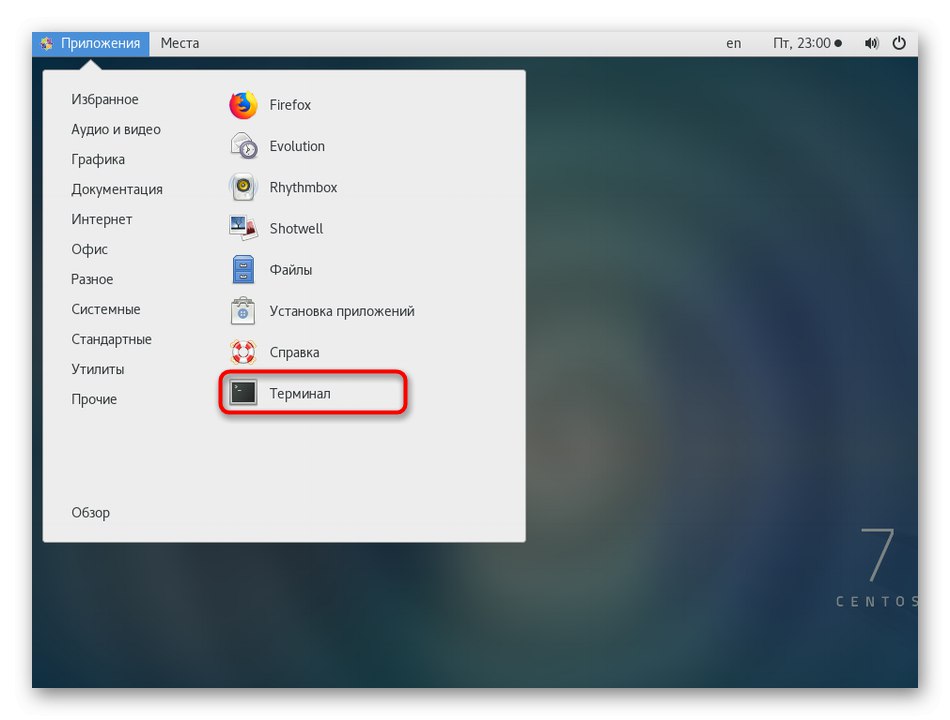
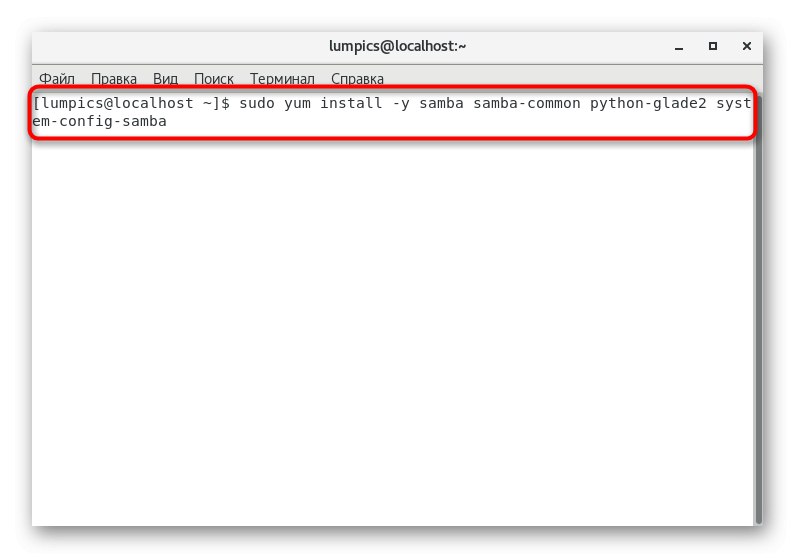
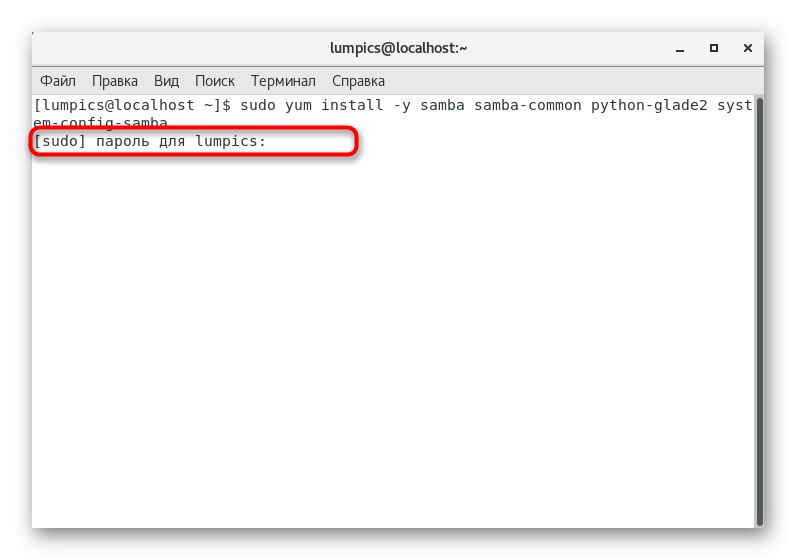
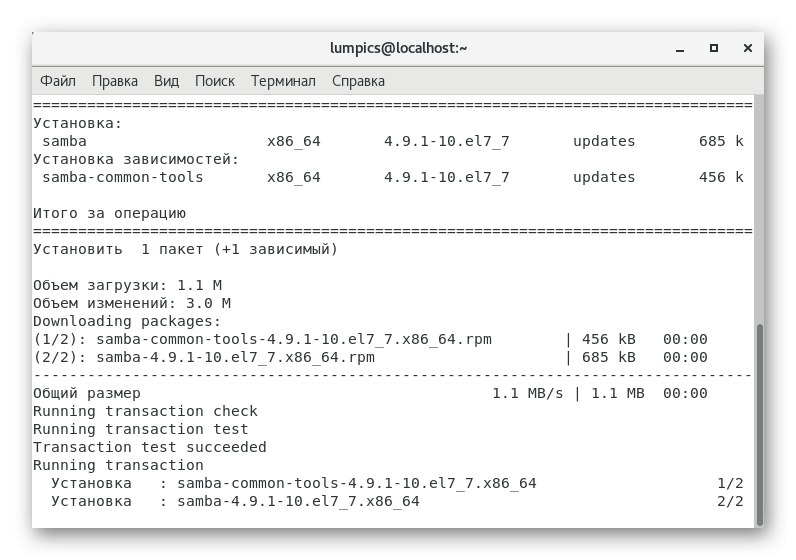
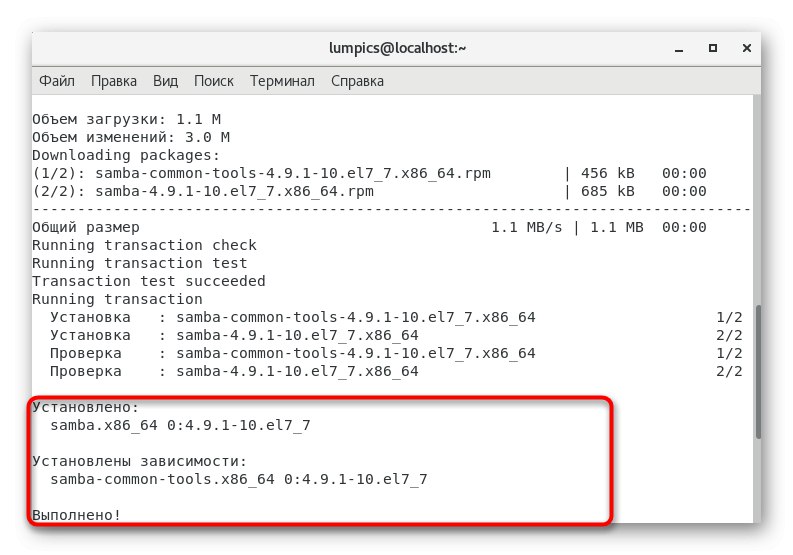
Vďaka skôr zavedenému príkazu boli všetky pomocné programy nainštalované súčasne a do systému by nebolo potrebné pridávať nič iné. Súborový server sa spustí automaticky a okamžite sa pridá do spustenia, takže sa nemusíte starať o jeho povolenie alebo vytvorenie symbolických odkazov.
Krok 3: nastavenie globálnych parametrov
Samba je v OS nainštalovaná v „čistej forme“, čo znamená, že v súčasnosti neexistujú žiadne parametre, ktoré by určovali jej správanie. Budete si ich musieť nainštalovať sami, mali by ste však začať s hlavnou konfiguráciou. Odporúčame použiť predvolenú šablónu nahradením niektorých vlastných reťazcov.
- Samba sa niekedy inštaluje s čistým konfiguračným súborom, ale stále môže obsahovať niektoré parametre.Najprv si vytvoríme zálohu tohto objektu, aby sme ju mohli v prípade niečoho rýchlo obnoviť. Táto úloha sa vykonáva zadaním
sudo mv /etc/samba/smb.conf /etc/samba/smb.conf.bak. - Táto akcia, rovnako ako všetky nasledujúce, bude musieť byť potvrdená zadaním hesla superužívateľa.
- Nasledujúce manipulácie sa vykonajú priamo so samotným konfiguračným súborom. Na tento účel sa vždy používa textový editor. Štandardne pridaný do systému vi, ale nie je to dosť užívateľsky prívetivé pre začínajúcich používateľov, preto odporúčame inštaláciu nano cez príkaz
sudo yum nainštalovať nano. - Ak nano už pridaný do OS, budete o tom informovaní.
- Teraz prejdime k úpravám konfiguračného súboru zadaním
sudo nano /etc/samba/smb.conf. - V okne, ktoré sa otvorí, zadajte obsah nižšie.
[globálne]
pracovna skupina = WORKGROUP
reťazec servera =% h server (Samba, Ubuntu)
netbios name = Zdieľanie Ubuntu
dns proxy = nie
log súbor = /var/log/samba/log.%m
maximálna veľkosť guľatiny = 1 000
passdb backend = tdbsam
synchronizácia hesla unixu = áno
passwd program = / usr / bin / passwd% u
pam zmena hesla = áno
mapa na hosťa = zlý užívateľ
zdieľanie používateľom umožniť hosťom = áno - Stlačte klávesovú skratku Ctrl + Ozaznamenať zmeny.
- Nemeňte názov súboru, jednoducho kliknite na Zadajte.
- Potom môžete opustiť okno textového editora podržaním Ctrl + X.
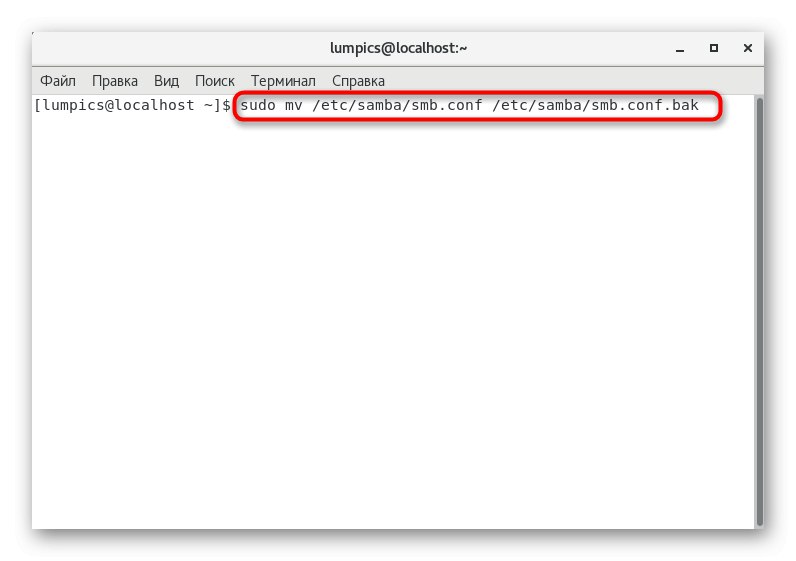
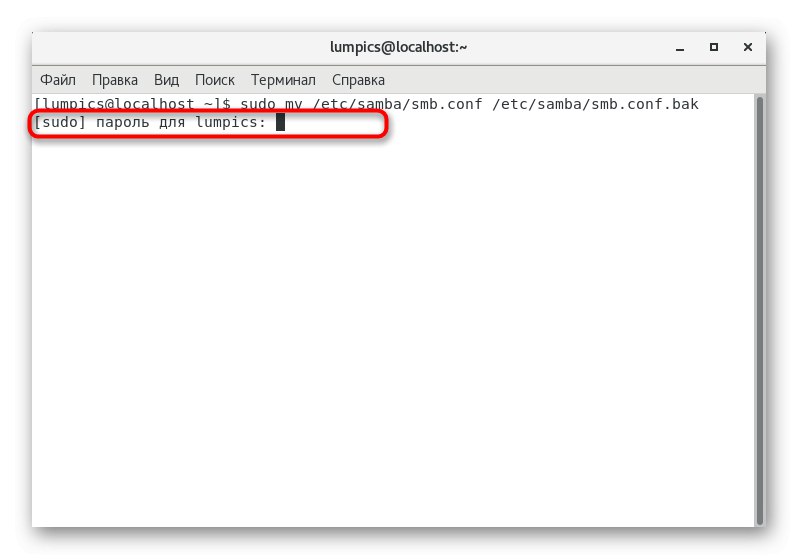
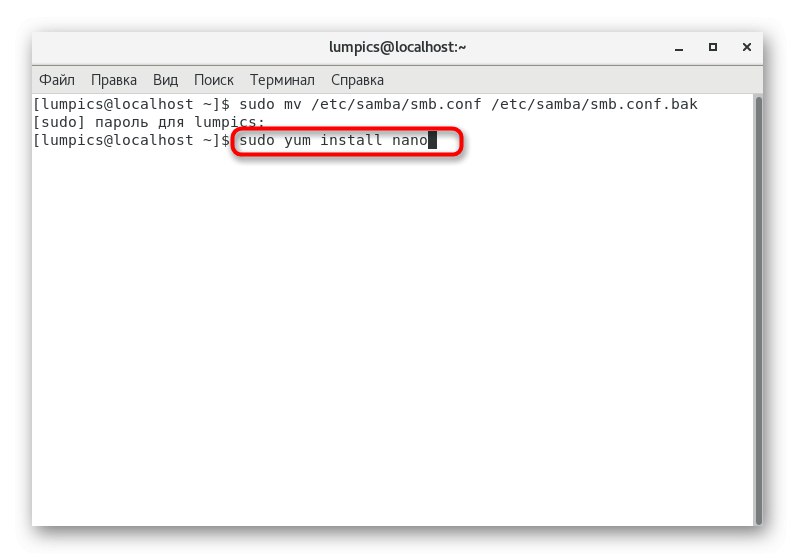
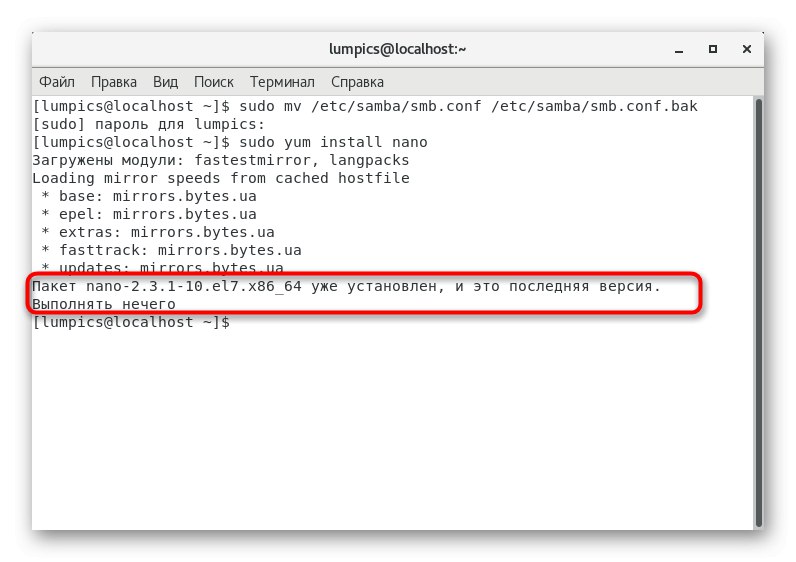
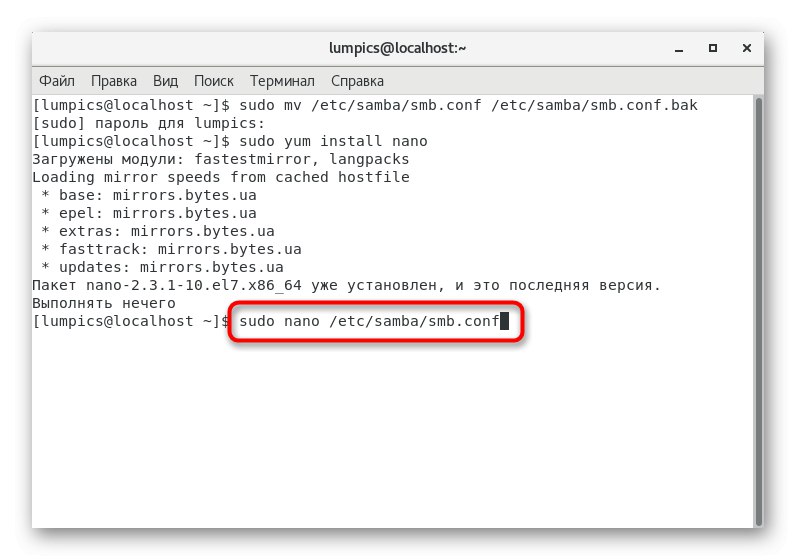
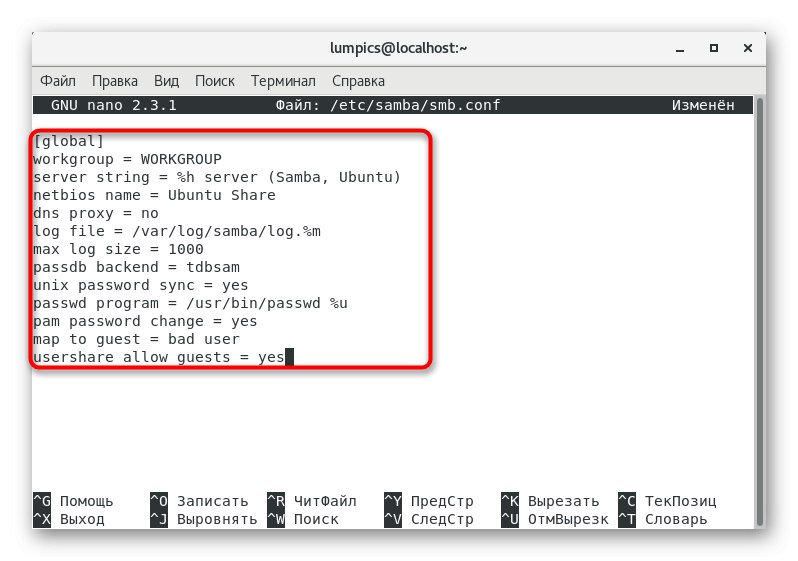
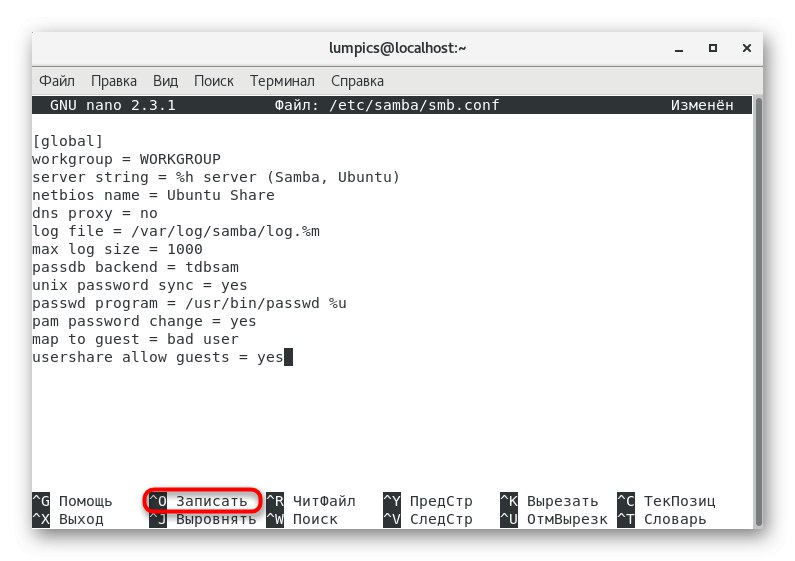
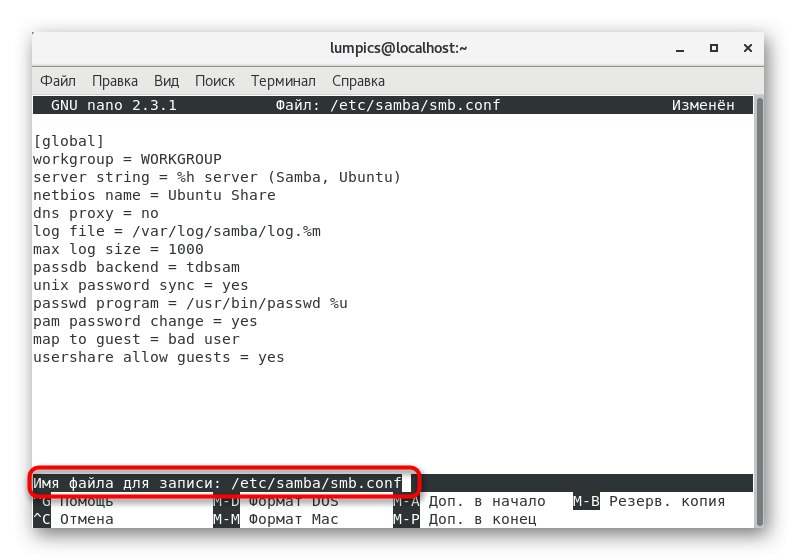
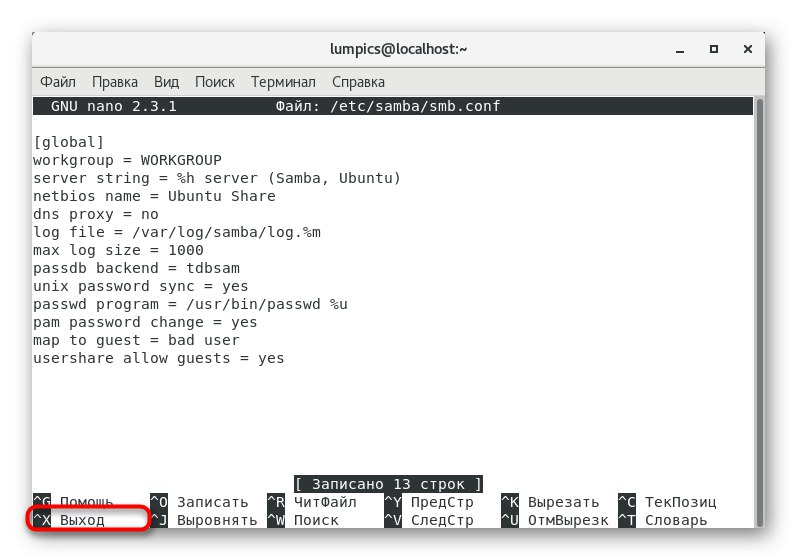
Vyššie sme naznačili, aký druh obsahu by sa mal vložiť do konfiguračného súboru, ale hodnoty týchto parametrov sa menia v závislosti od požiadaviek používateľa. Pozrime sa podrobnejšie na najdôležitejšie body:
- pracovná skupina... Tento parameter určuje názov pracovnej skupiny. Jeho hodnota sa nastavuje podľa informácií definovaných v systéme Windows.
- netbios meno... Zmeňte hodnotu na ľubovoľný názov, ktorý sa má zobrazovať na počítači so systémom Windows pri interakcii s týmto zariadením.
- logovací súbor... Pre hodnotu tohto parametra zadajte cestu k súboru, kam chcete uložiť protokoly udalostí zaznamenané počas činnosti súborového servera.
- passdb backend... Táto voľba určuje typ ukladania hesiel. Ak neviete, čo presne tu máte nastaviť, je lepšie ponechať túto položku v predvolenej hodnote.
- synchronizácia hesla unix... Odporúčame vám povoliť túto možnosť, pretože je zodpovedná za synchronizáciu hesiel /
-
mapa pre hosťa... Používa sa na označenie prístupu hostí. Má niekoľko významov:
zlý užívateľplatí pre neexistujúce účty,zlé heslonačíta režim hosťa, keď je heslo zadané nesprávne, a -nikdyjednoducho deaktivuje túto možnosť.
Samba má navyše ďalšie možnosti konfigurácie a grafické rozhranie. Odporúčame vám, aby ste sa s týmto všetkým oboznámili v oficiálnej dokumentácii, pretože nie je možné zmestiť všetky informácie do jedného článku.
Krok 4: Vytvorte verejný adresár
Pokračujme v konfigurácii súborového servera preskúmaním princípu vytvárania verejných adresárov. Okamžite si všimneme, že takéto priečinky zvyčajne nie sú obmedzené heslom a sú k dispozícii na prezeranie alebo dokonca úpravy úplne pre každého pripojeného používateľa. Najčastejšie sa vytvorí jeden takýto adresár, ale nič vám nebráni v pridaní ľubovoľného počtu z nich. Vytvorenie prvého takého priečinka sa deje takto:
- IN „Terminál“ vstúpiť
sudo mkdir -p / samba / allaccessvytvorte priečinok uvedený vyššie. Ak je to potrebné, zmeňte jeho názov na ľubovoľný. - Začnite nastavovať zdieľanie počiatočnou navigáciou po ceste
cd / samba. - Sem vložte riadok
sudo chmod -R 0755 allaccessa kliknite na Zadajte. - Ďalším parametrom
sudo chown -R nikto: nogroup allaccess /je zodpovedný za poskytnutie prístupu úplne všetkým používateľom. - Teraz musíte tento priečinok označiť v konfiguračnom súbore. Najskôr si to prejdime
sudo nano /etc/samba/smb.conf. - Vložte blok pod alebo na začiatok súboru. O význame každého riadku si povieme niečo neskôr, aby ste pochopili, ako nastavovať jednotlivé hodnoty.
[Prístup ku všetkému]
cesta = / samba / allaccess
prehľadávateľné = áno
zapisovateľné = áno
hosť ok = áno
iba na čítanie = nie - Uložte zmeny a ukončite textový editor.
- Všetky nastavenia sa použijú až po reštartovaní súborového servera, takže to urobte hneď teraz zápisom
sudo systemctl restart samba.
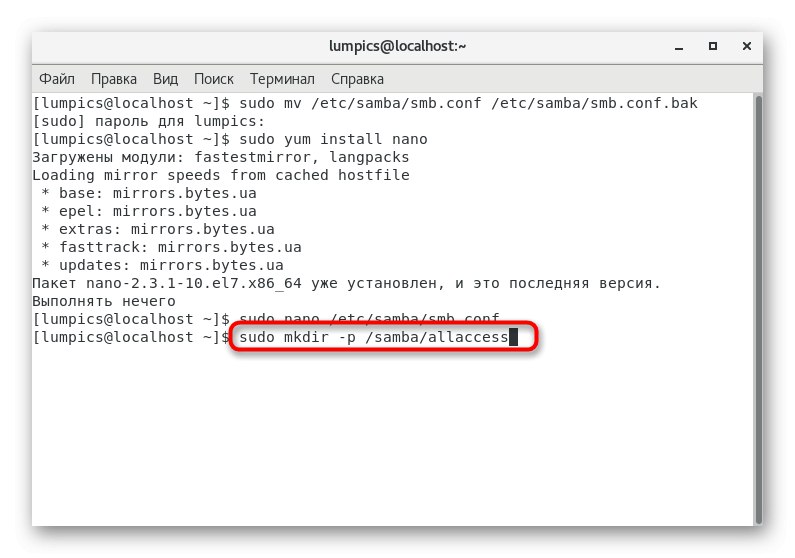
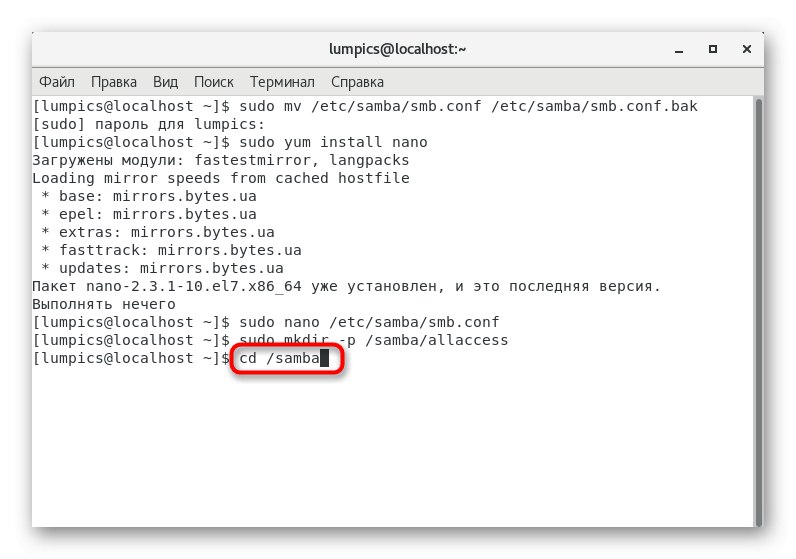
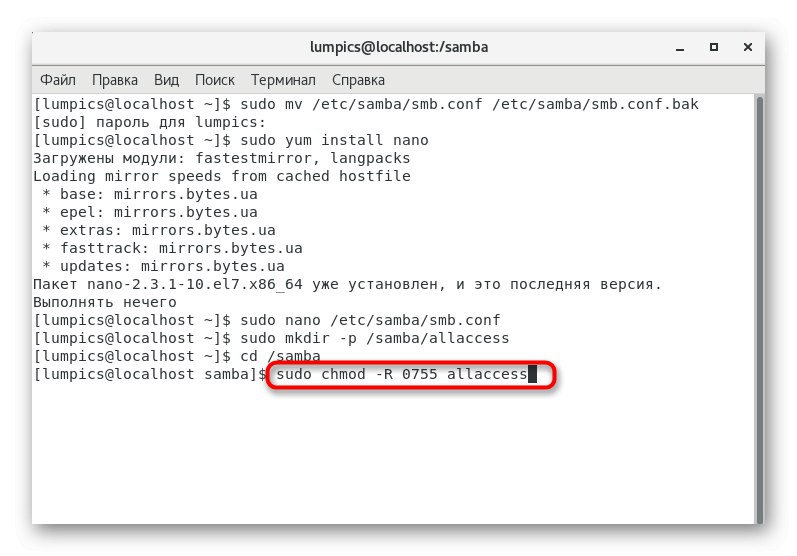
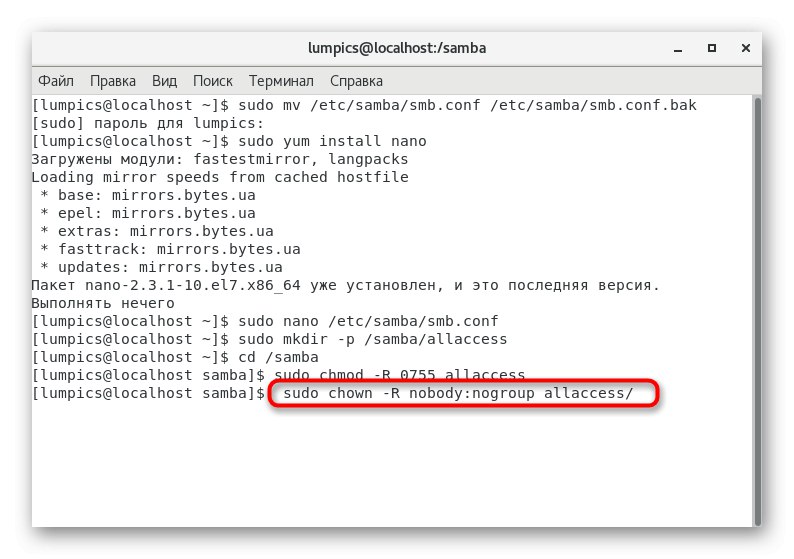
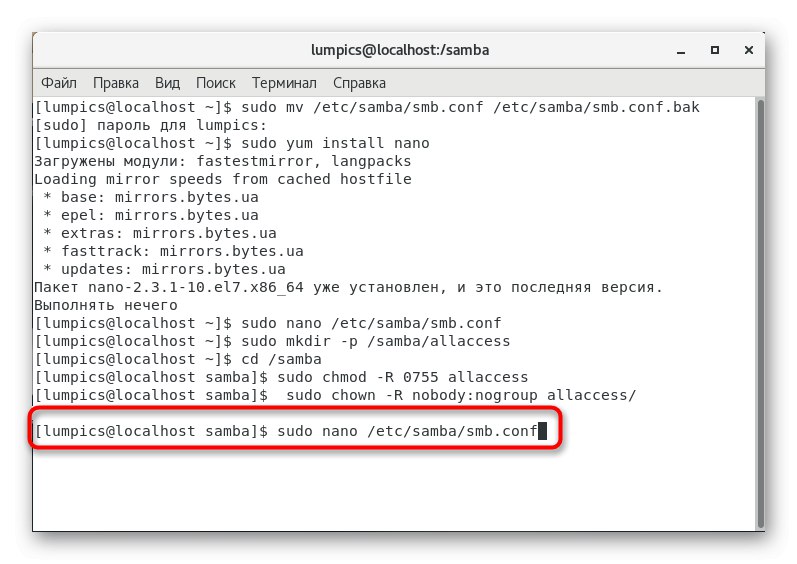

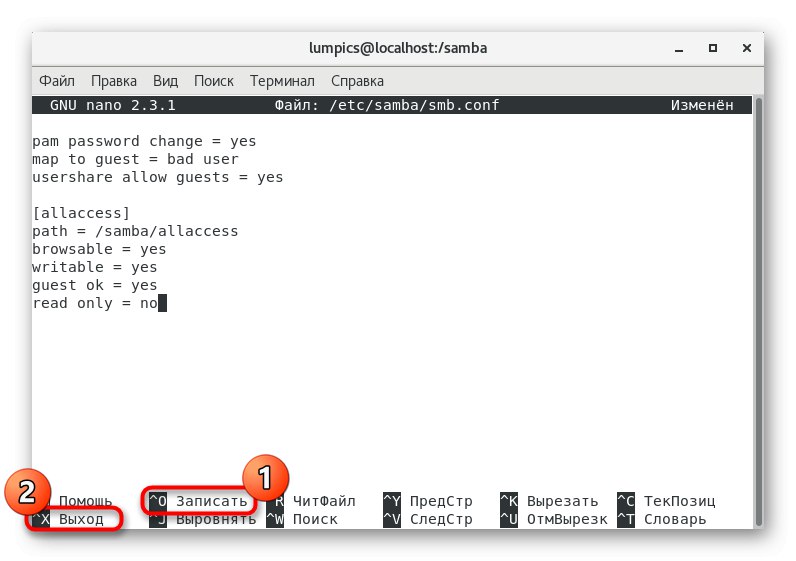
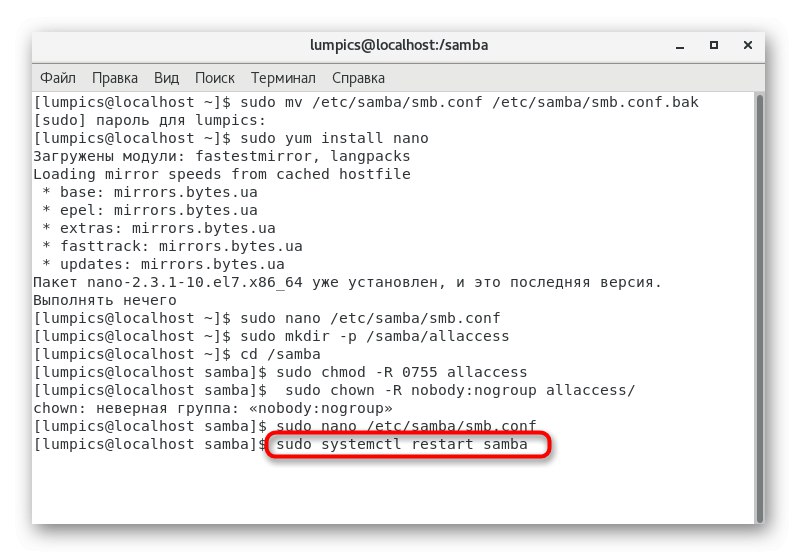
Po vytvorení všetkých potrebných verejných adresárov sa odporúča skontrolovať ich funkčnosť v systéme Windows zadaním príkazu srvr1allaccess... Teraz sa dotknime vyššie uvedených parametrov:
- cesta... Sem sa vojde cesta k rovnakému priečinku, ktorý je vybraný verejne.
- prehľadateľné... Povolením tejto možnosti sa zobrazí adresár v zozname povolených.
- zapisovateľný... Zadaný priečinok je možné upravovať, ak je hodnota tohto parametra zadaná ako Áno.
- hosť ok... Aktivujte túto položku, ak chcete zdieľať priečinok.
- iba na čítanie... Použite kladnú hodnotu pre tento parameter na nastavenie hodnoty priečinka „Iba na čítanie“.
Krok 5: Vytvorte zabezpečený adresár
Ako posledný príklad konfigurácie Samby chceme hovoriť o vytváraní chránených priečinkov, ktoré budú chránené heslom a prístupné iba určitým používateľom. Ako ste už pochopili, môžete vytvoriť neobmedzený počet takýchto adresárov, a stane sa to takto:
- Vytvorme adresár, ktorý si ďalej nakonfigurujeme pomocou príkazu
sudo mkdir -p / samba / allaccess / zabezpečené. - Pridajte skupinu, do ktorej budú povolení používatelia patriť
sudo addgroup zabezpečená skupina. - Prejdite na miesto chráneného adresára zadaním
cd / samba / allaccess. - Tu nastavte práva pre každého jednotlivého používateľa prostredníctvom
sudo chown -R richard: zabezpečená skupina zabezpečená... Nahradiť meno richard v tomto príkaze na to, čo je potrebné. - Zostáva iba zadať všeobecný príkaz pre bezpečnosť
sudo chmod -R 0770 zabezpečené /. - Prejdite na konfiguračný súbor (
sudo nano /etc/samba/smb.conf) ukážte na priečinok, ktorý sme práve nakonfigurovali. - Skopírujte a vložte nasledujúci blok do editora.
[zabezpečené]
cesta = / samba / allaccess / zabezpečená
platní používatelia = @securedgroup
hosť ok = nie
zapisovateľné = áno
prehľadávateľné = áno - Uložte zmeny a zatvorte textový editor.
- Pridajte všetky účty do príslušnej skupiny prostredníctvom
sudo usermod -a -G securegroup richard. - Pre každé z nich nastavte heslo
sudo smbpasswd -a richardako posledná akcia na dokončenie konfigurácie.
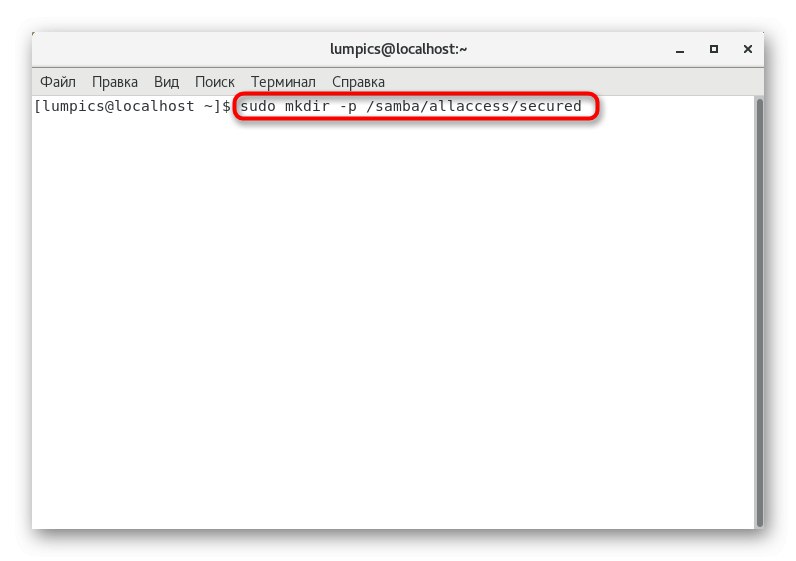
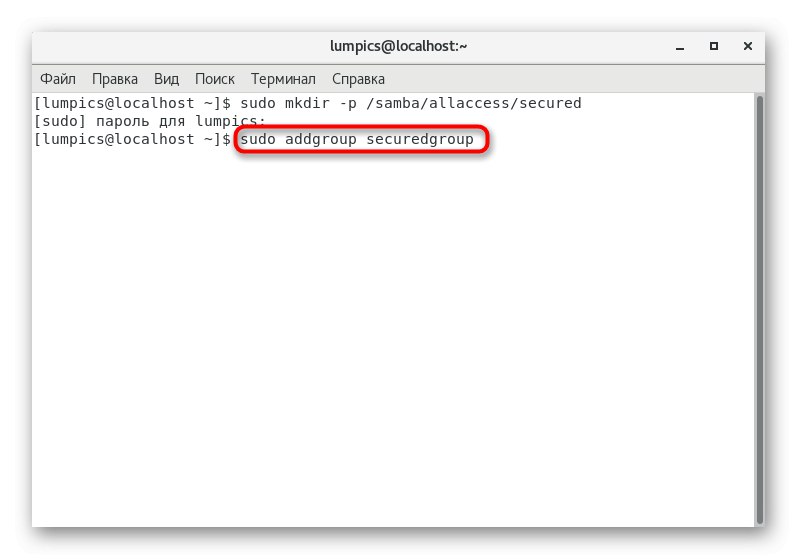
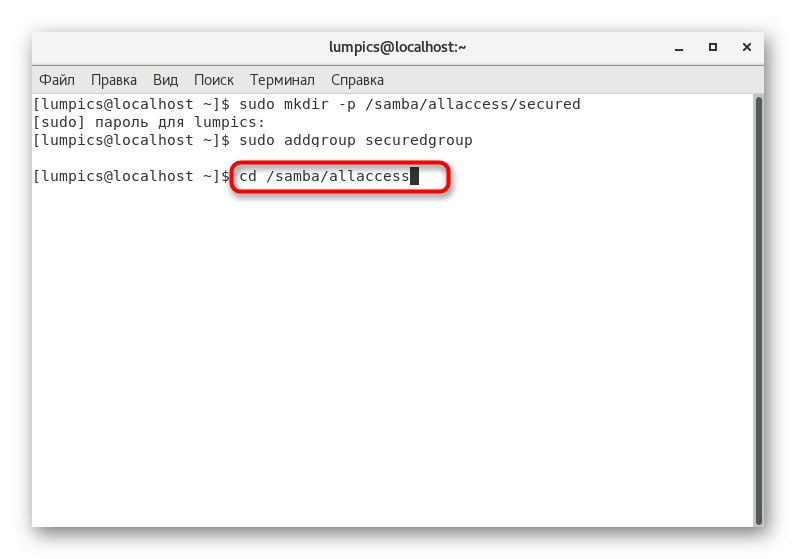
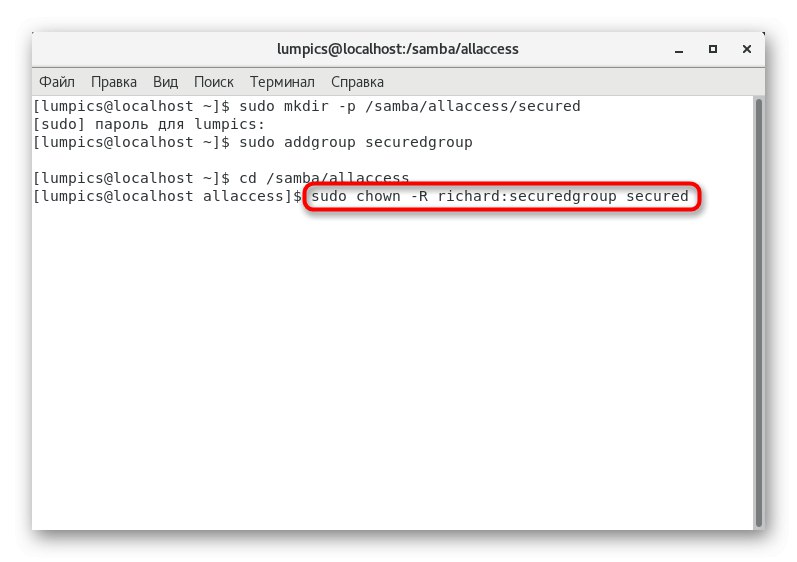
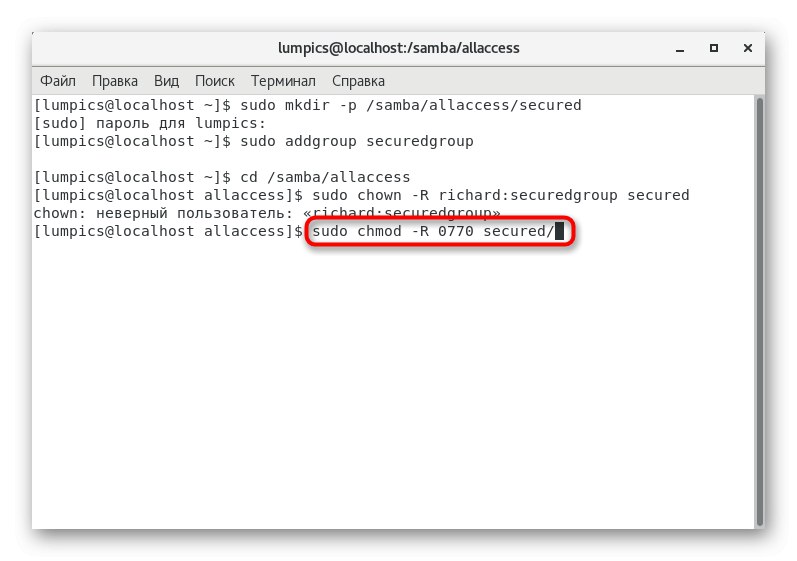
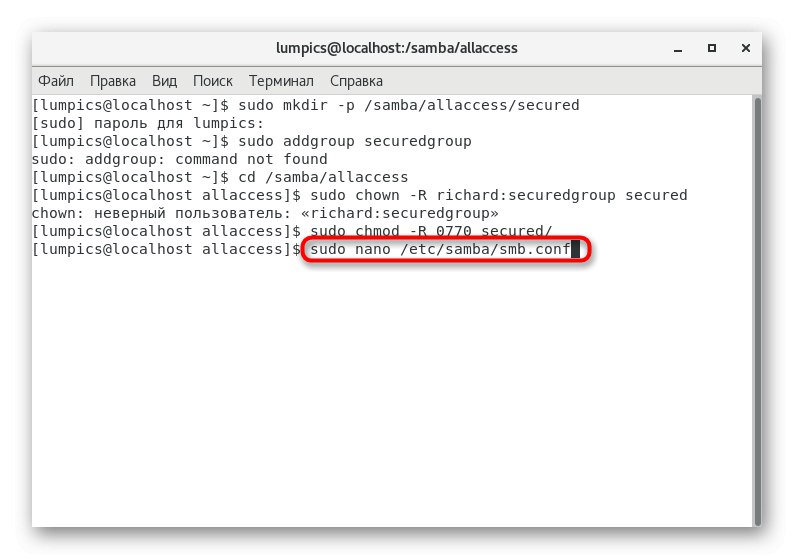

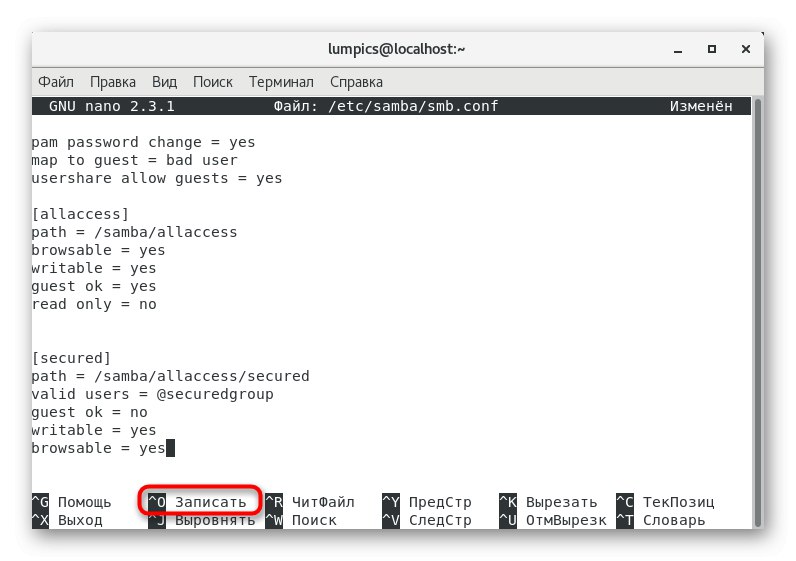
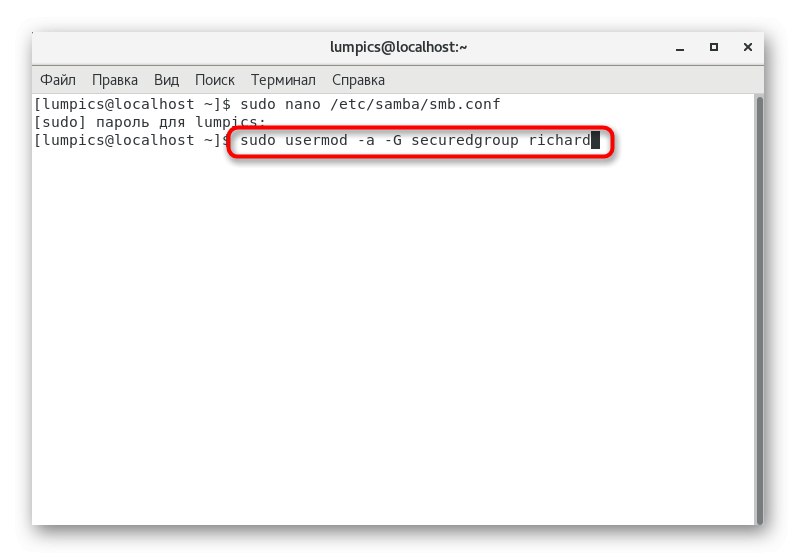
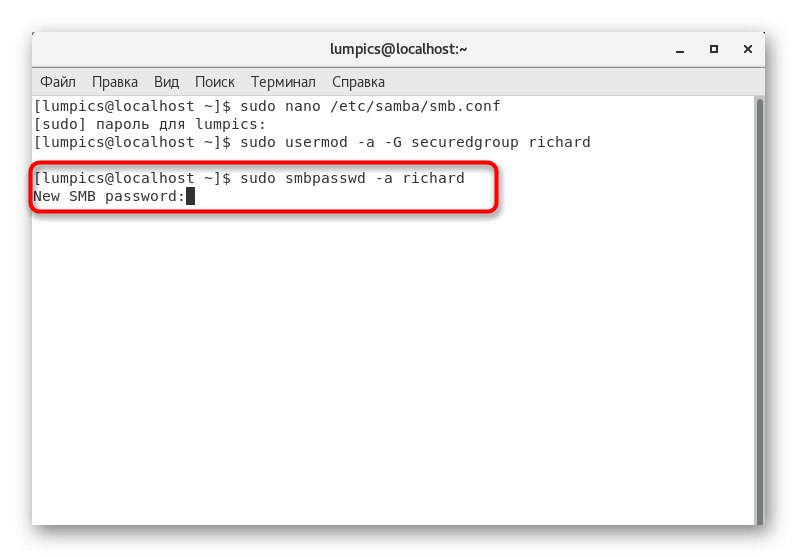
Toto sú všetky informácie, ktoré sme chceli zdieľať, a hovoriť o všeobecných nastaveniach súborového servera Samba v systéme CentOS 7. Musíte len postupovať podľa uvedených pokynov a meniť parametre a ich hodnoty, aby ste vytvorili optimálnu konfiguráciu.